文章詳情頁
Win11沒有休眠選項怎么辦?Win11沒有休眠選項解決方法
瀏覽:116日期:2022-06-29 09:58:16
正常情況下,休眠選項是會在設置中,用戶如果在不想關機的情況下就可以使用休眠功能而不是關機。這樣所有打開的軟件就還是保持在原來的狀態,等回到電腦旁邊的時候就可以繼續工作了。如果您升級了Win11系統,結果在設置里沒有找到Win11系統的休眠選項先不要著急,跟著小編一起解決一下吧。
具體步驟:
搜索控制面板,點擊打開,打開windows11控制面板。
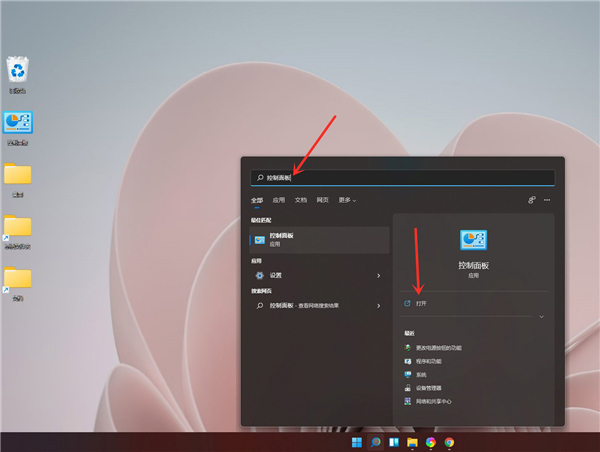
點擊硬件和聲音。
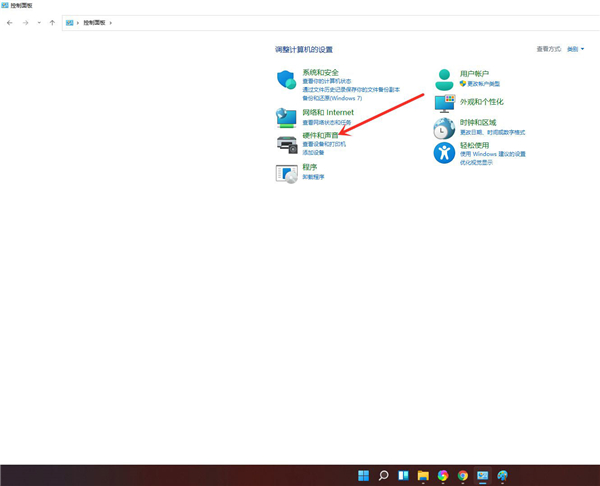
點擊更改電源按鈕的功能。
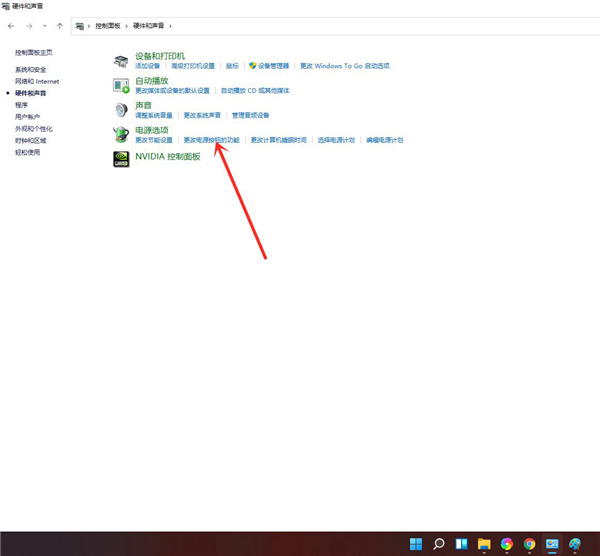
點擊更改當前不可用的設置。
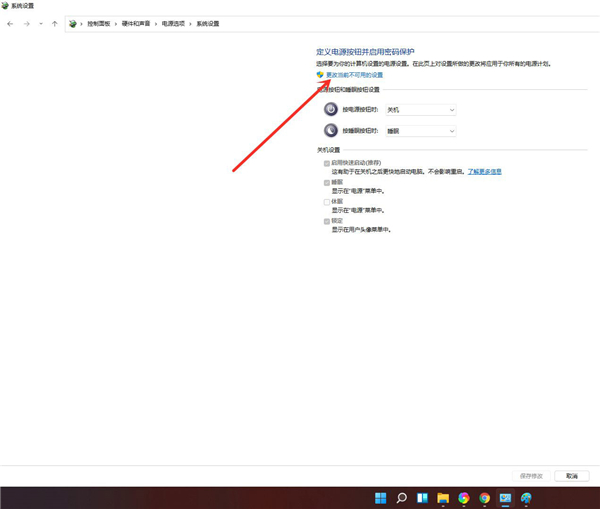
勾選休眠選項。
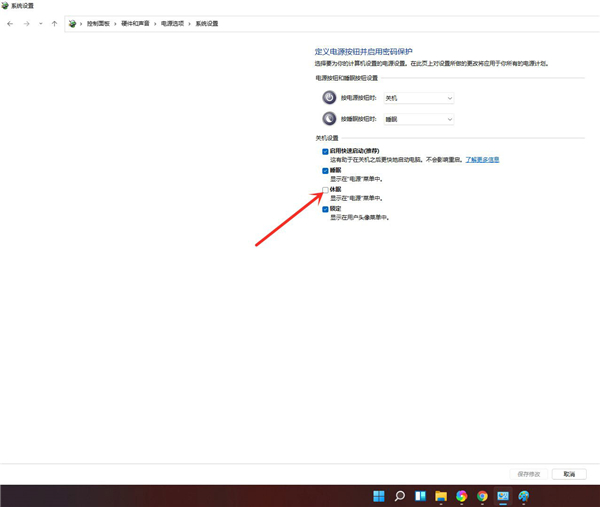
點擊保存修改即可。
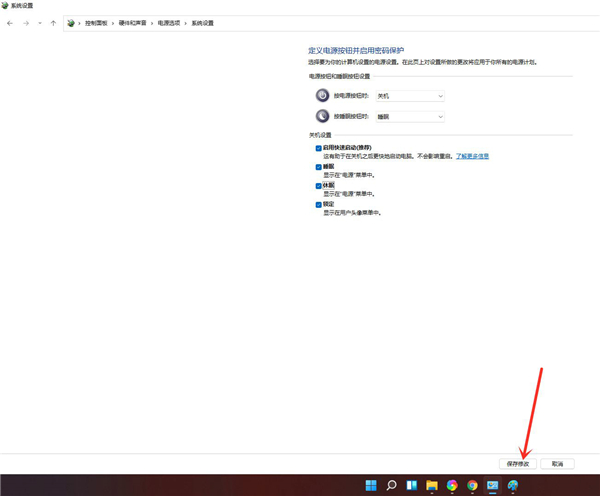
結果展示。
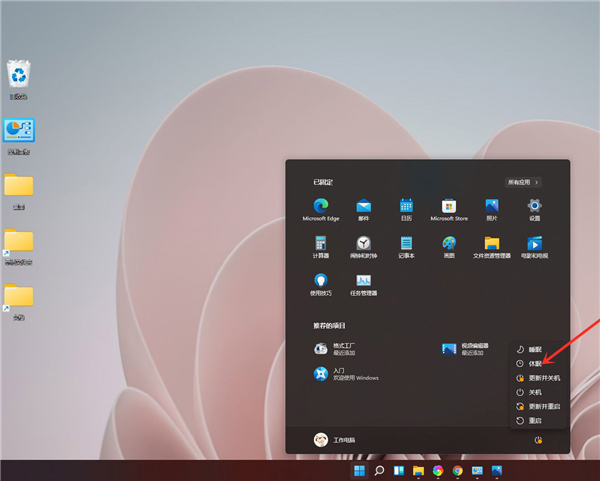
相關文章:
排行榜

 網公網安備
網公網安備